Fireworks怎么添加文字阴影 添加文字阴影方法介绍
Fireworks怎么添加文字阴影?Fireworks是一款非常受欢迎的计算机绘图软件,很多需要图片制作设计的小伙伴都在使用这个软件,软件的功能非常强大,学习软件的使用技巧,你可以制作出各种效果的图片,今天小编就为大家介绍一种添加文字阴影的方法,一起来看看吧。

1、打开需要添加内部阴影效果的文本文件,我们将在两行文本中添加两种不同的内部阴影效果。

2、选中【ShadowText】,点击【属性】选项页面下【滤镜】旁边的【添加】按钮,在弹出的【滤镜】菜单中选择【阴影和光晕】,然后选择【内部阴影】。

3、弹出[内阴影]设置面板,同时根据默认值将内阴影的效果添加到文字中,如图所示。

4、勾上去底色选项,就可以看到文字的阴影被保留下来,原来的文字消失了,如图所示。只需点击面板外的设置即可。

5、选择【阴影文字】,同事添加【内阴影】滤镜,修改【内阴影】设置面板中的设置值如图所示,获得新的内阴影效果如下图2所示。.

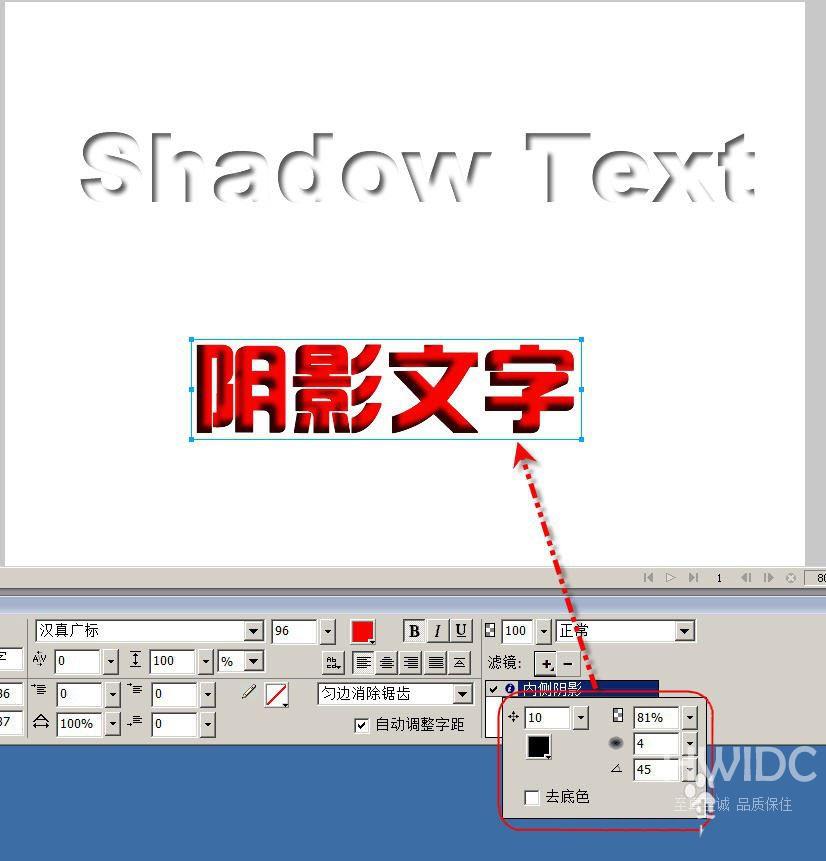
6、单击颜色按钮,选择蓝色作为阴影颜色。


7、设置完成后,文字阴影效果如下图所示。

注意事项
为了使阴影过渡更加自然,最好不要描边添加内部阴影的文字。
内阴影滤镜一般采用黑色作为阴影颜色,但是使用其它颜色可以获得更丰富的显示效果。
【文章转自中东服务器 http://www.558idc.com/dibai.html欢迎留下您的宝贵建议】